Inleiding
In dit document wordt beschreven hoe u Syslog configureert in Firepower Device Manager (FDM).
Voorwaarden
Vereisten
Cisco raadt kennis van de volgende onderwerpen aan:
- Firepower Threat Defense
- Syslog Server met Syslog-software om gegevens te verzamelen
Configuraties
Stap 1. Selecteer in het scherm Main Firepower Device Manager de Logging Settings onder de System Settings in de rechterbenedenhoek van het scherm:
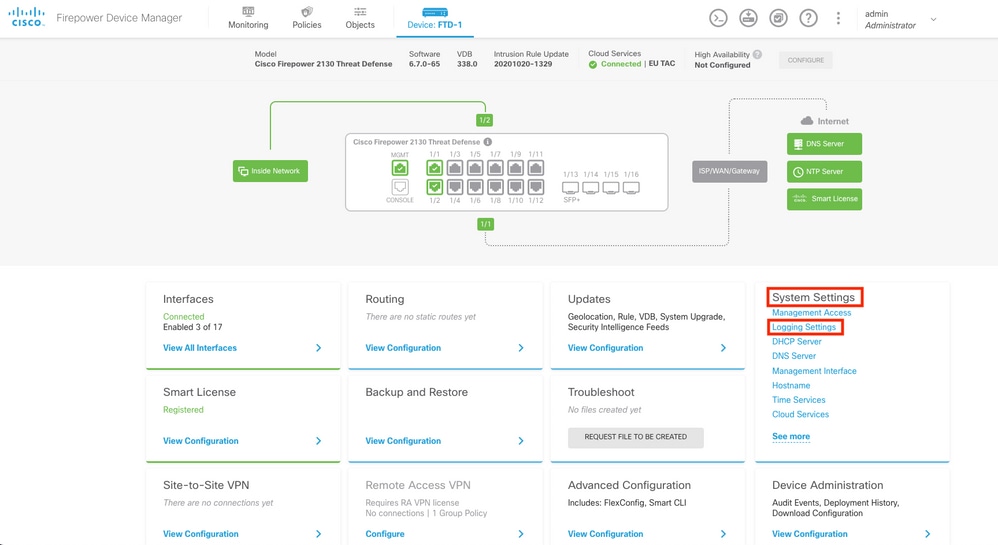
Stap 2. Selecteer in het scherm Systeeminstellingen de Logboekinstellingen in het linkermenu:
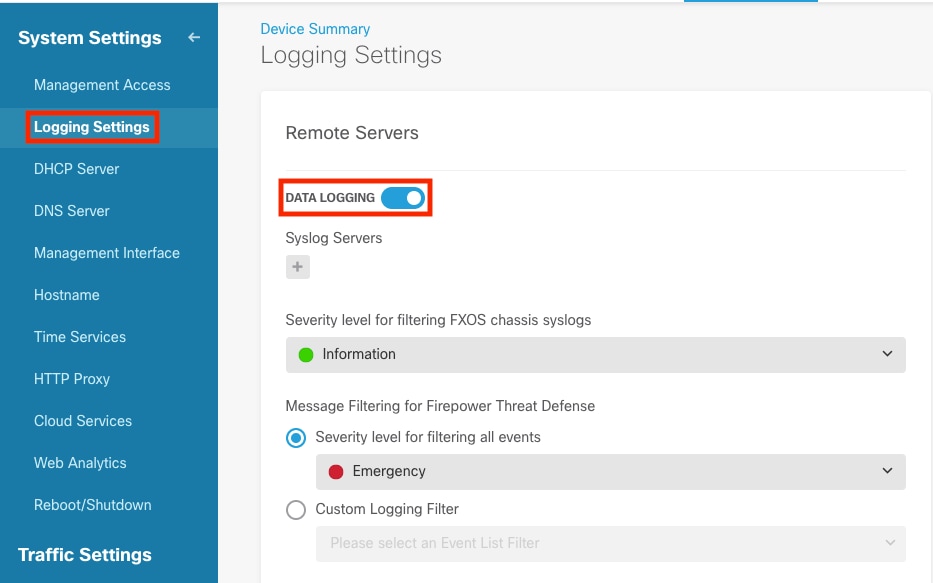
Stap 3. Stel de switch Data Logging in en selecteer het +-teken onder Syslog Servers.
Stap 4. Selecteer Syslog-server toevoegen. U kunt ook het object Syslog Server maken in Objecten - Syslog-servers:
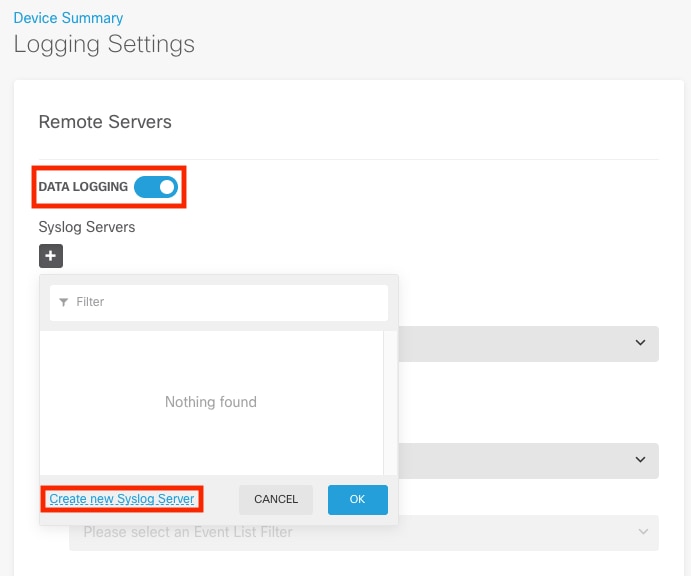
Stap 5. Voer het IP-adres van uw Syslog-server en poortnummer in. Selecteer het keuzerondje voor Data Interface en klik op OK:
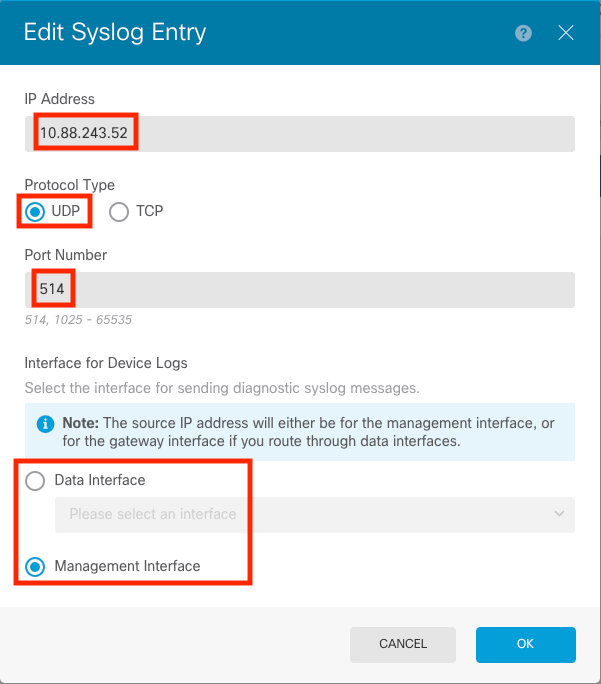
Stap 6. Selecteer de nieuwe Syslog-server en klik op OK:
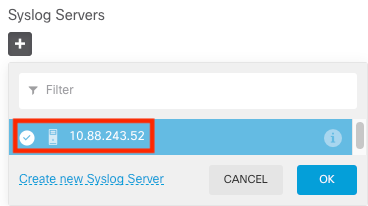
Stap 7. Selecteer het te filteren prioriteitsniveau met het keuzerondje Alle gebeurtenissen en selecteer het gewenste logniveau.
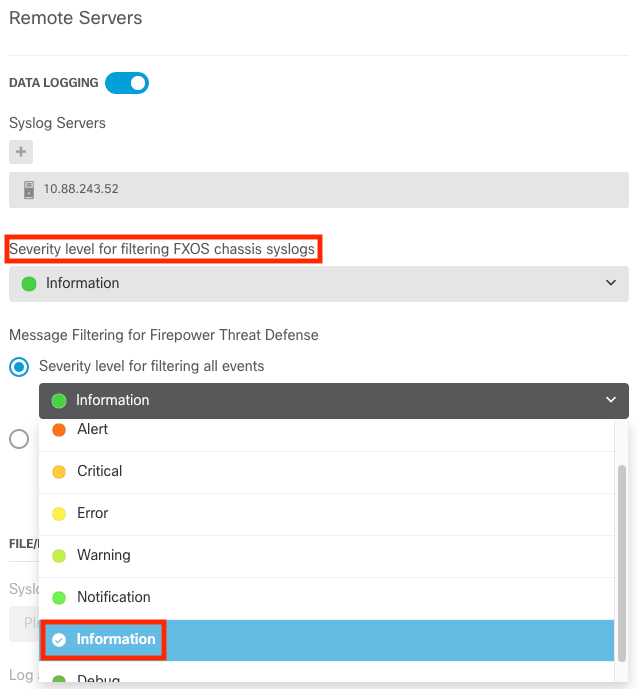
Stap 8. Klik op Opslaan onder aan het scherm.

Stap 9. Controleer of de instellingen succesvol zijn.
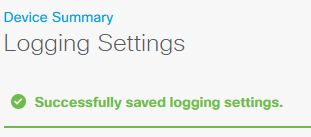
Stap 10. De nieuwe instellingen implementeren

en klik op Nu implementeren:
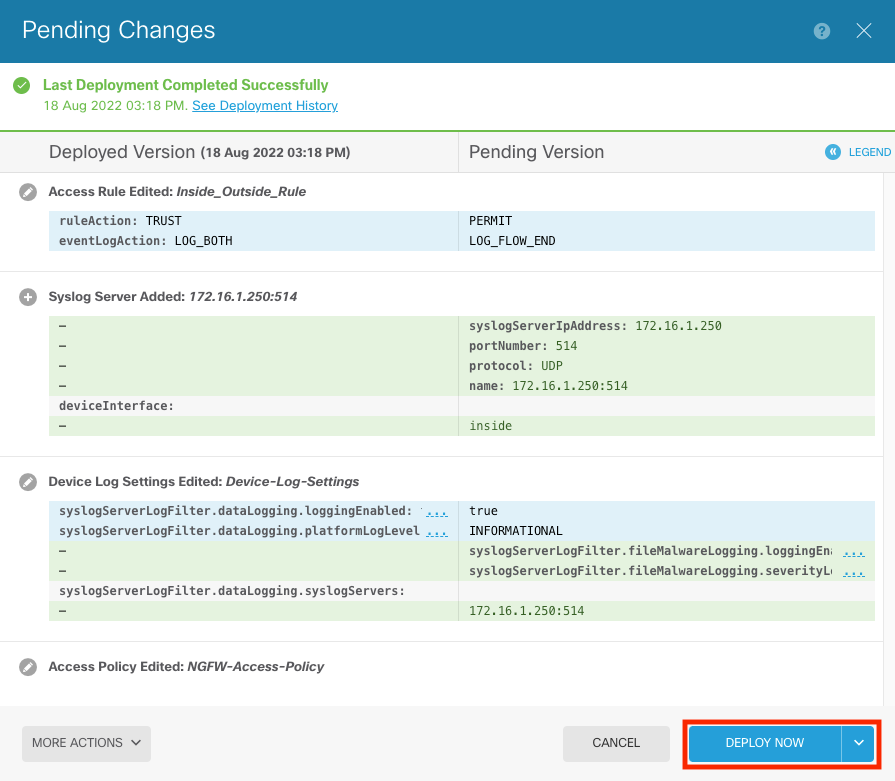
Optioneel.
Bovendien kunnen de regels voor toegangsbeheer van het toegangsbeleid worden ingesteld om u aan te melden bij de Syslog-server:
Stap 1. Klik op Beleid boven aan het scherm:

Stap 2. Beweeg de muis over de rechterkant van de ACP-regel om logboekregistratie toe te voegen en selecteer het potloodpictogram:
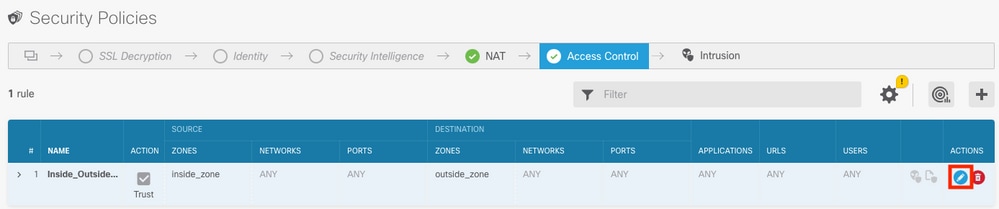
Stap 3. Selecteer het tabblad Logboekregistratie, selecteer het keuzerondje Aan het einde van de verbinding, selecteer de vervolgkeuzelijst onder Selecteer een Syslog-waarschuwingsconfiguratie, selecteer de Syslog-server en klik op OK:
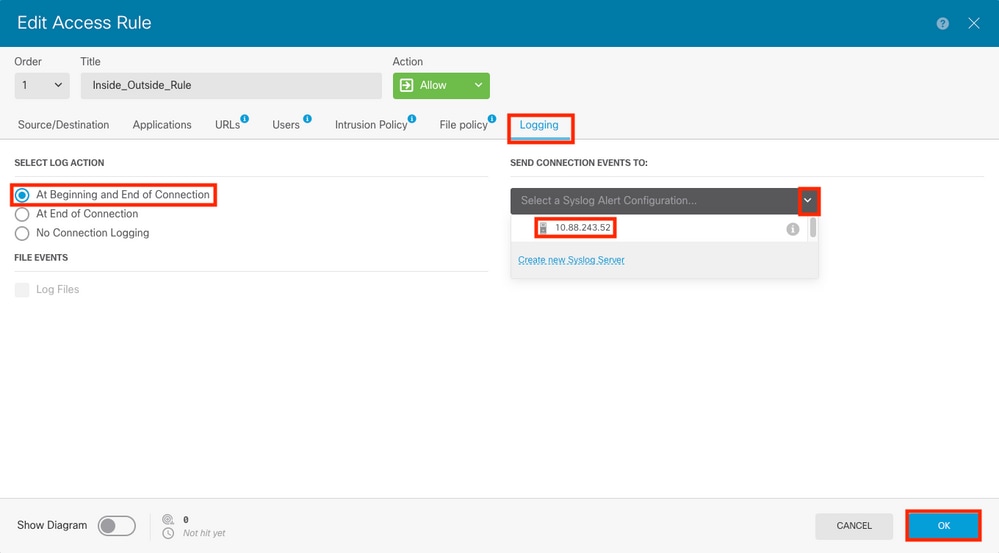
Stap 4. Implementeer de configuratiewijzigingen.
Verifiëren
Stap 1. Nadat de taak is voltooid, controleert u de instellingen in de FTD CLI-stijlmodus met de opdracht show running-config logging:
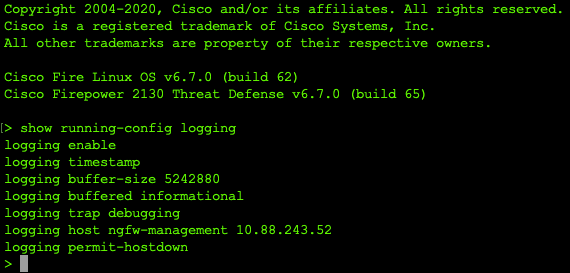
Stap 2. Navigeer naar het tabblad Syslog-server en controleer of de Syslog-servertoepassing de Syslog-berichten accepteert:
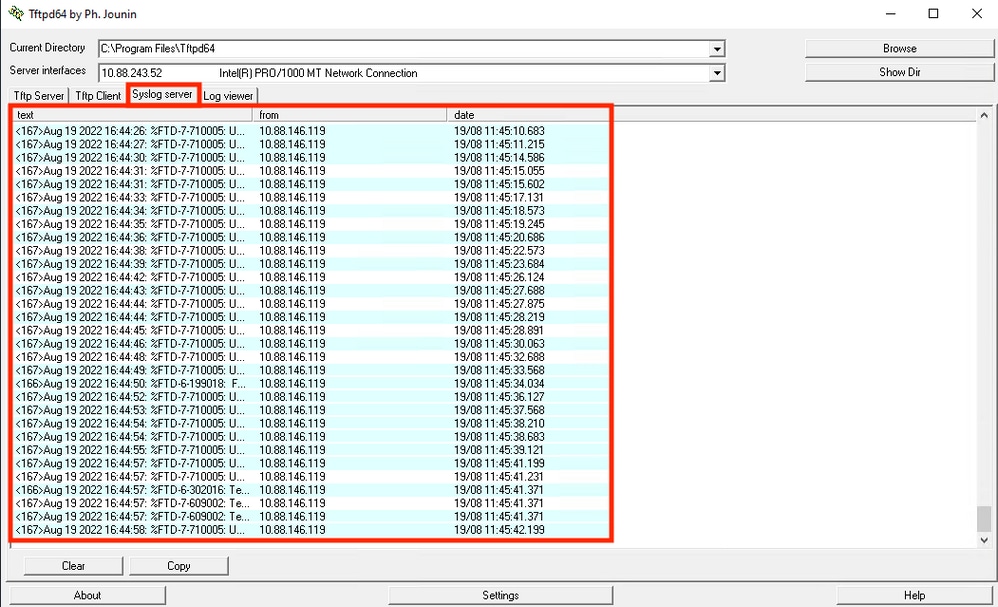
Problemen oplossen
Stap 1. Als de Syslog-berichten in de Syslog-toepassing berichten produceren, voert u een pakketopname uit vanuit de FTD CLI om te controleren op pakketten. Voer de diagnostische opdracht systeemondersteuning-cli in bij de Clish-prompt om van Clish-modus naar Lina te gaan:
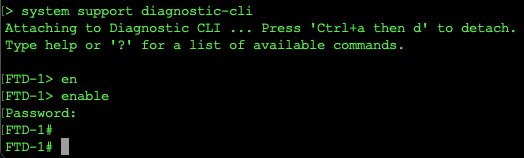
Stap 2. Maak één pakketopname voor uw udp 514 (of tcp 1468 als u tcp gebruikt).
Stap 3. Controleer of de communicatie de netwerkinterfacekaart op de Syslog-server bereikt. Gebruik Wireshark of een ander pakket waarmee het geladen hulpprogramma wordt vastgelegd. Dubbelklik op de interface in Wireshark voor de Syslog Server om pakketregistratie te starten:
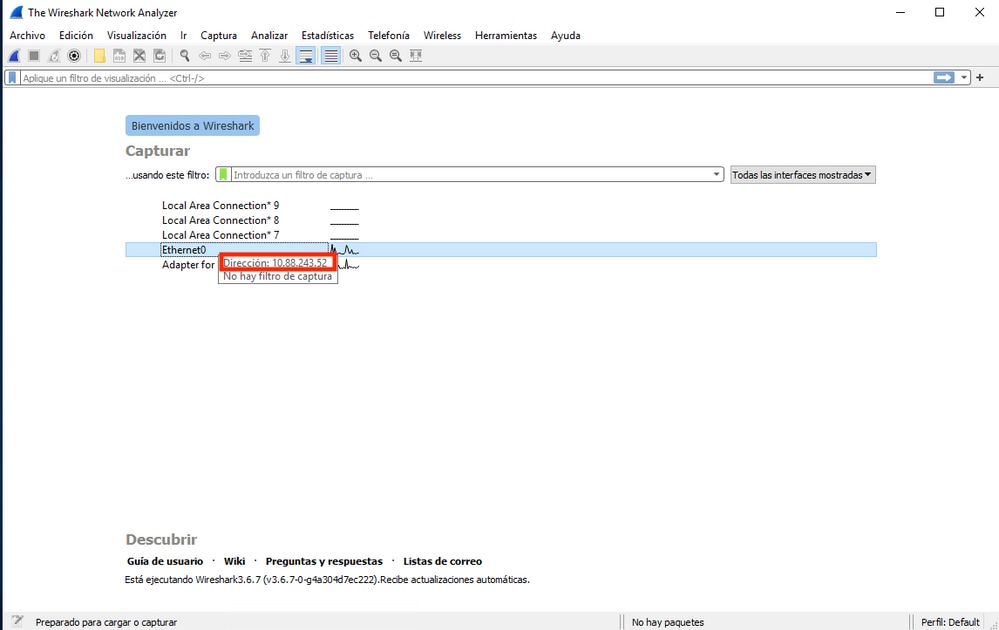
Stap 4. Stel in de bovenste balk een weergavefilter in voor udp 514; typ udp.port==514 en selecteer het pijltje rechts van de balk. Controleer vanaf de uitvoer of de pakketten de Syslog-server kunnen bereiken:
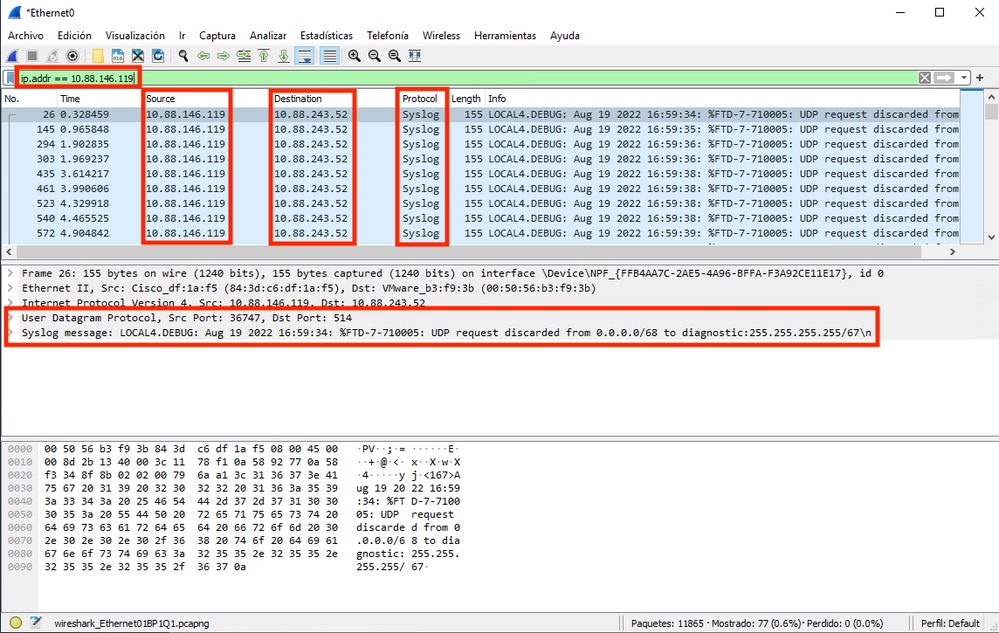
Stap 5. Als de Syslog Server-toepassing de gegevens niet weergeeft, lost u de instellingen in de Syslog Server-toepassing op. Zorg ervoor dat het juiste protocol wordt gebruikt, udp/tcp en de juiste poort, 514/1468.
Gerelateerde informatie
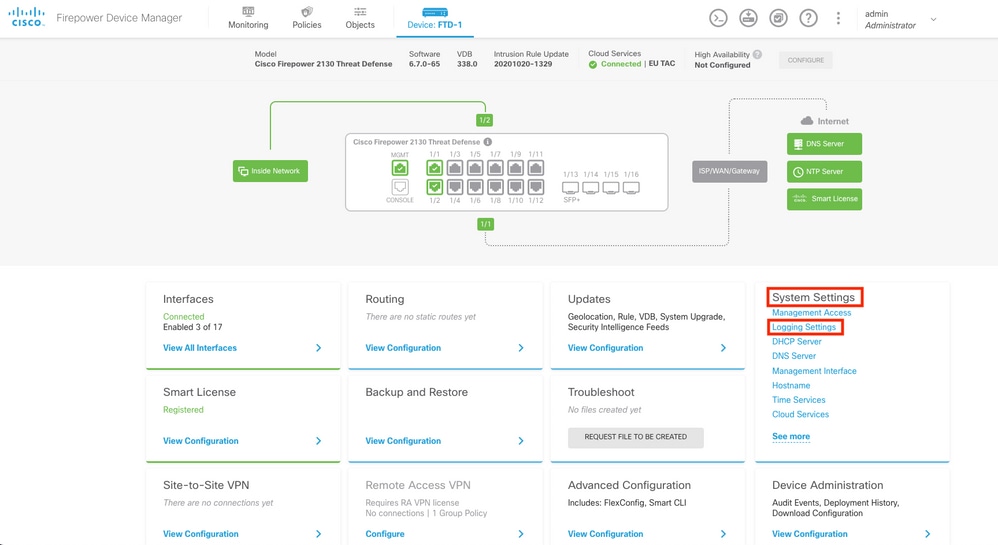
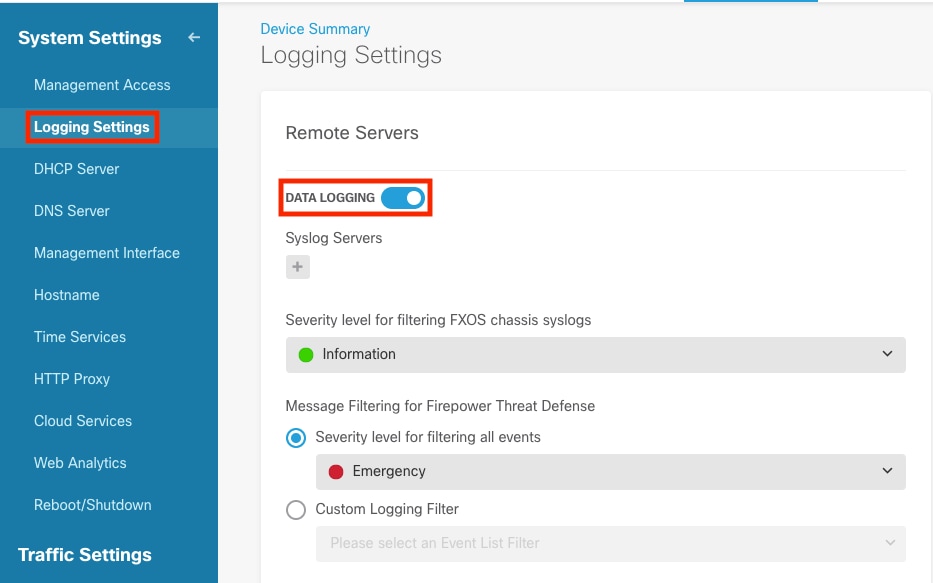
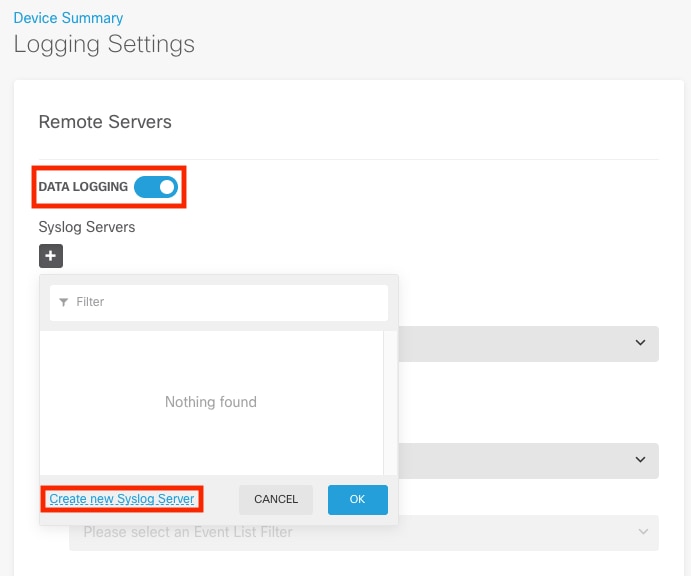
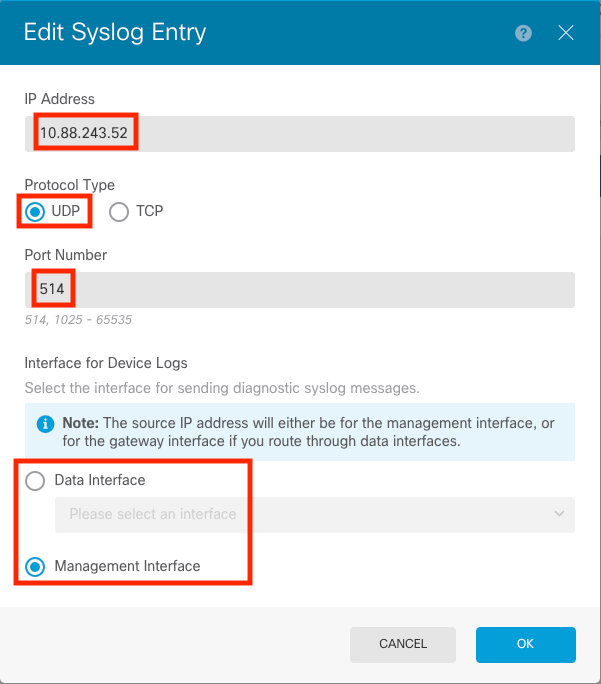
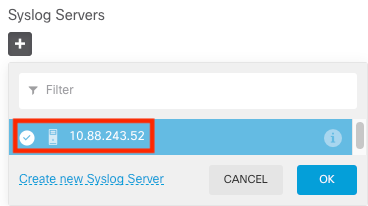
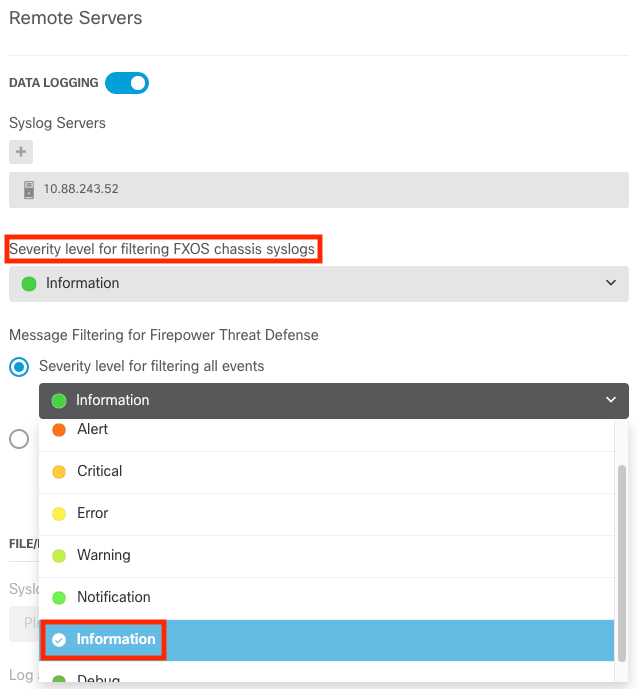

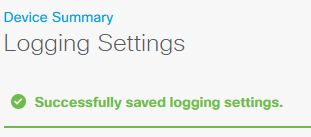

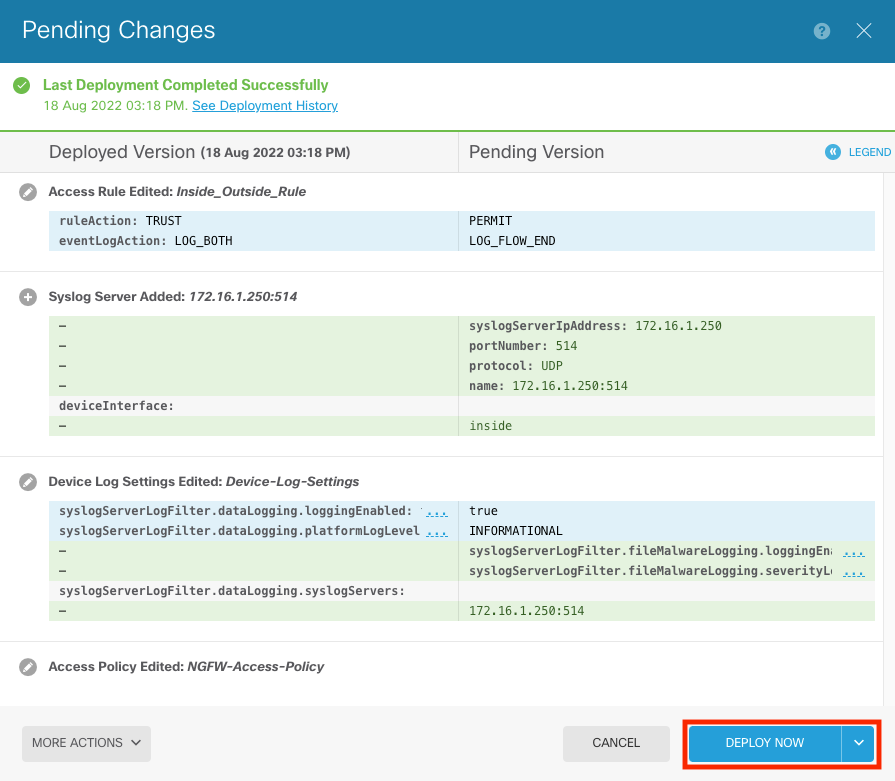

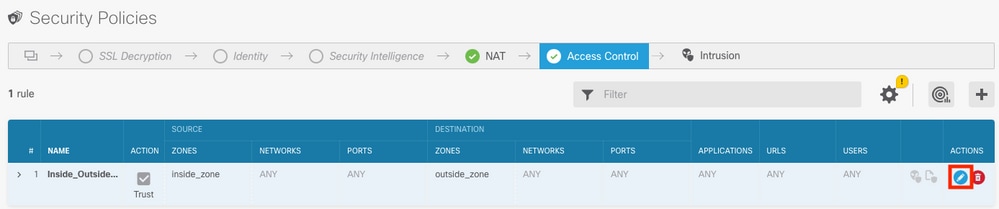
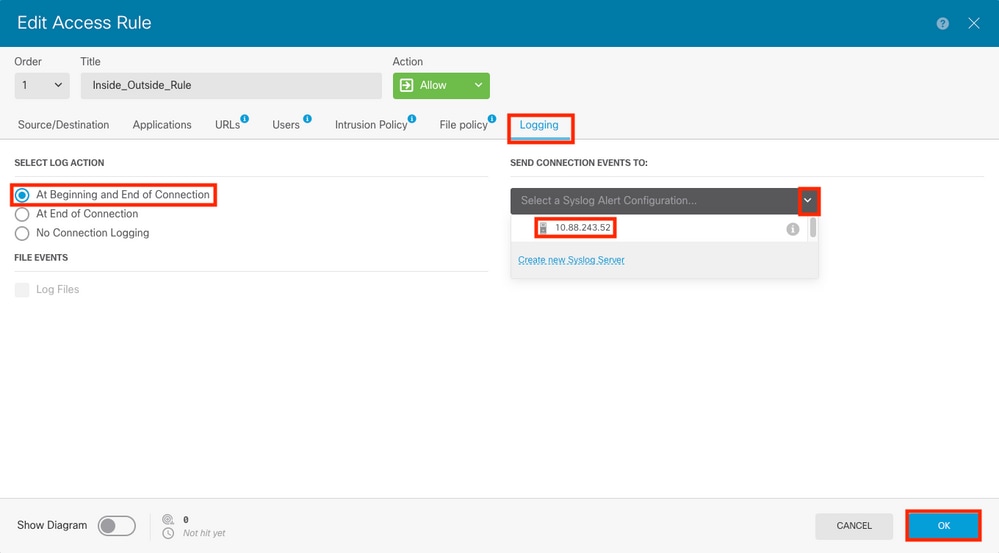
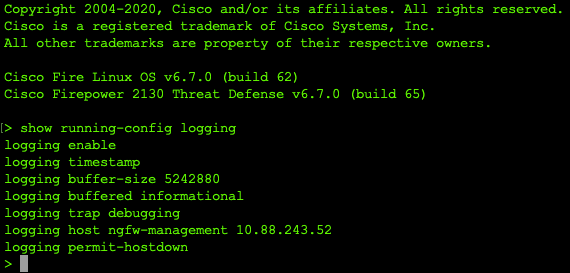
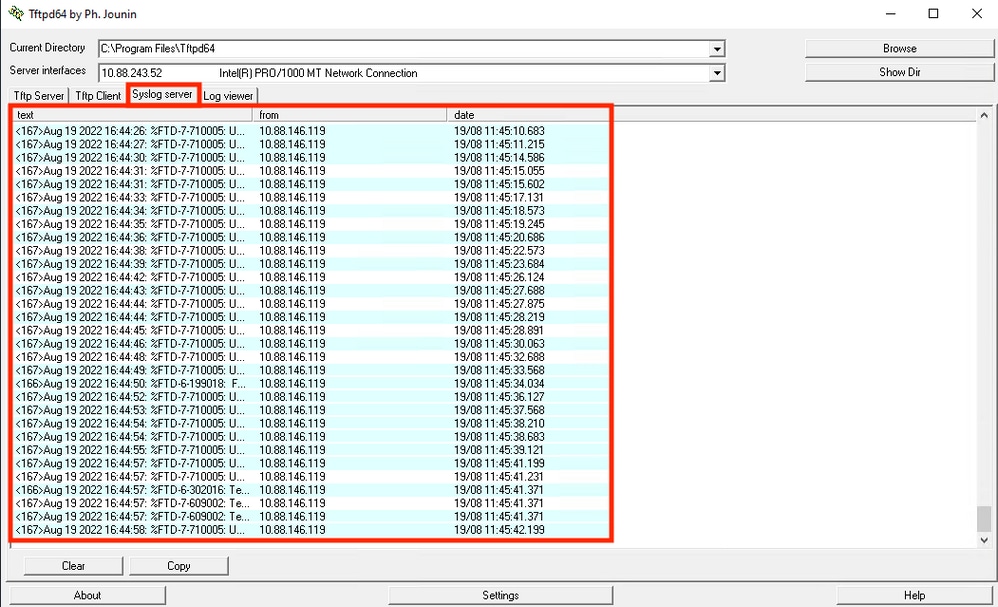
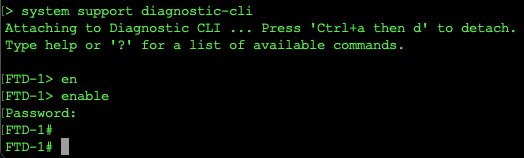
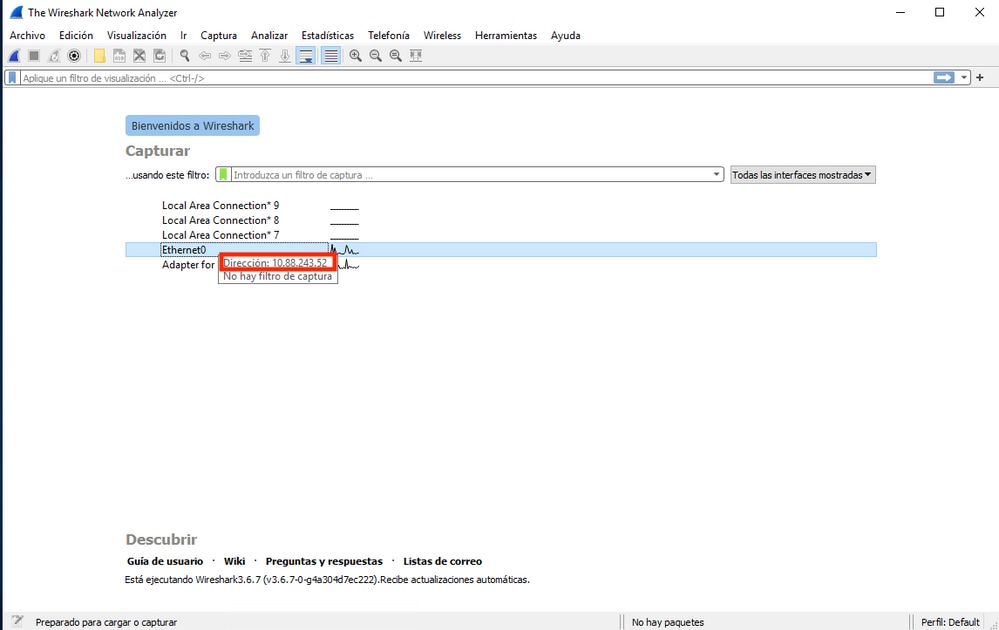
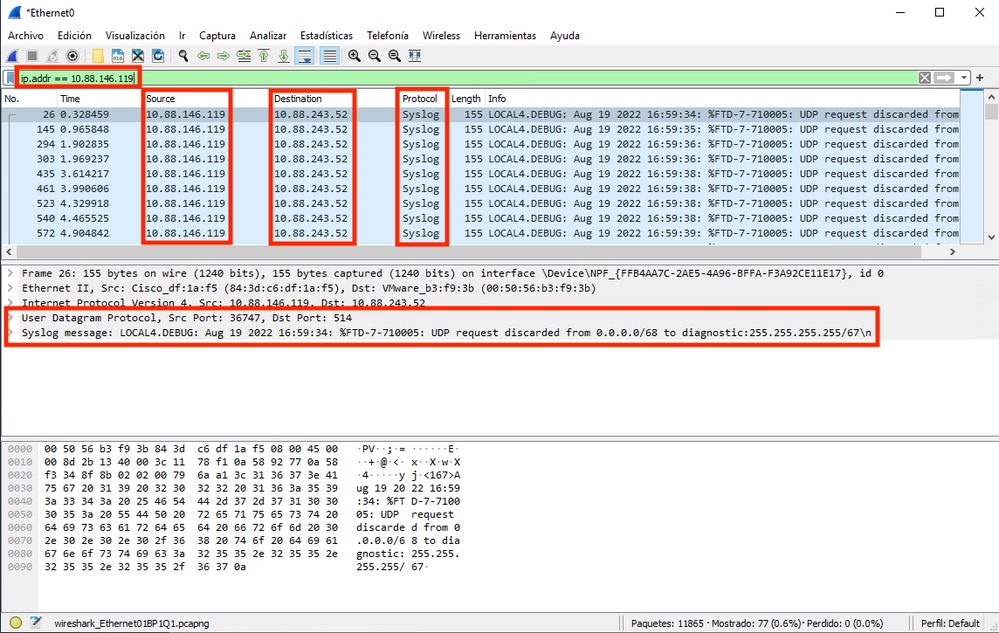
 Feedback
Feedback